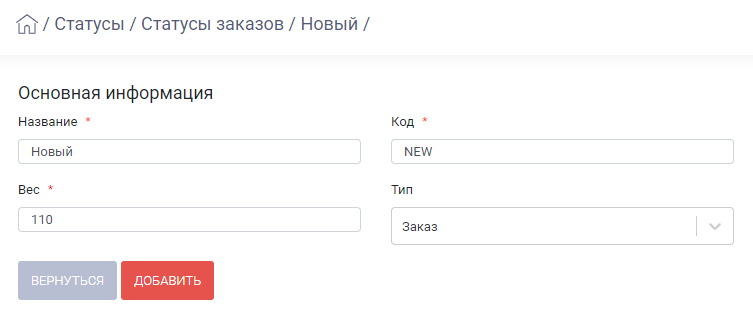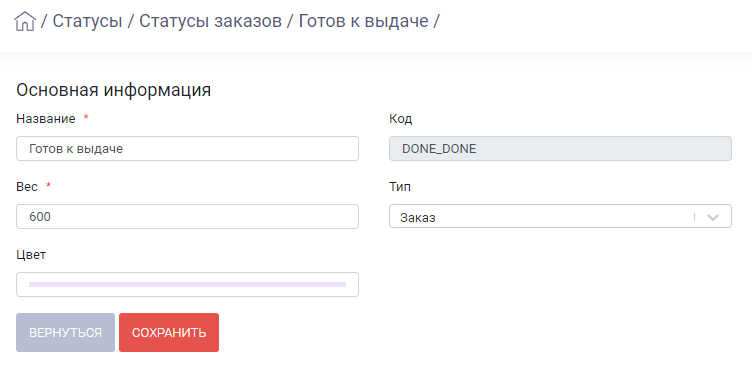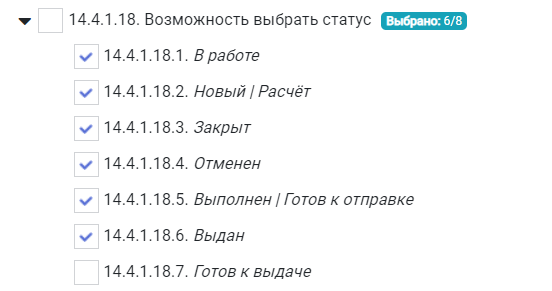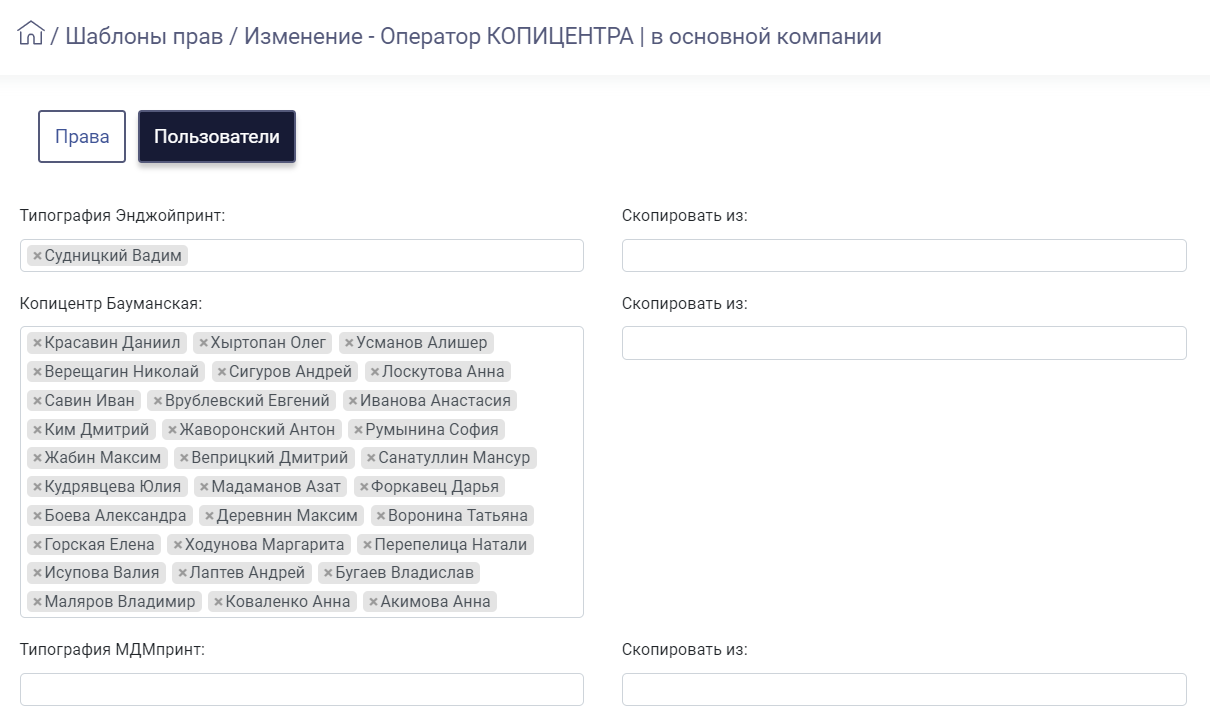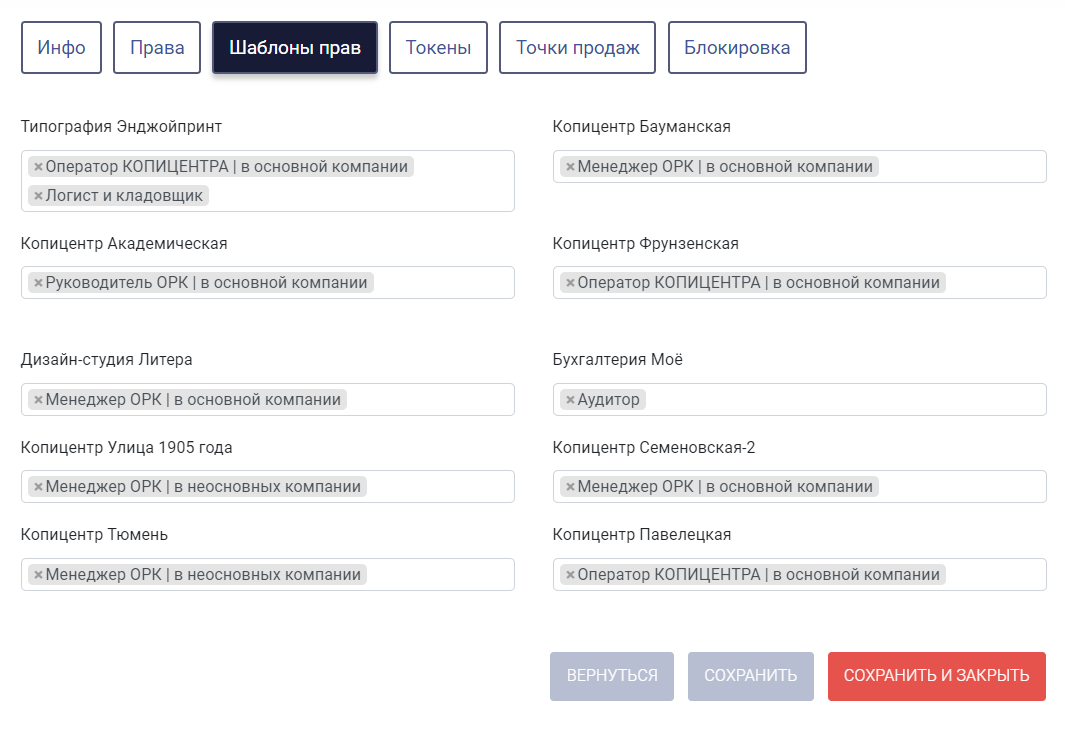Статус заказа отображает текущее состояние заказа и используется для отслеживания этапов изготовления и доставки заказа.
Также статусы заказов используются в механизмах автоматизации:
- настройка условий, выполнение которых необходимо для изменения статуса заказа;
- уведомление пользователей при смене статуса заказа;
- изменение статуса заказа при присвоении определенного статуса заявке на доставку.
Добавление статуса
Перейдите в раздел Настройки > Статусы > Статусы заказов.
Нажмите [Создать статус]. В результате выполнится переход на страницу добавления статуса заказа.
Заполните поля:
- Название - название статуса;
- Код - используется для привязки определенных действий к коду статуса. Значение кода является уникальным;
- Вес - используется для ранжирования записей в иске согласно весу;
- Тип - выберите тип сущности: Заказ.
После заполнения полей нажмите [Добавить].
В реестре статусов нажмите на название статуса, чтобы перейти в карточку статуса.
Выберите цвет в дополнительном поле Цвет. Цвет используется, чтобы выделить:
- строку с заказом в реестре заказов;
- поле Статус в карточке заказа.
Нажмите [Сохранить].
Чтобы удалить статус, перейдите в список статусов. Нажмите в строке с удаляемым статусом и подтвердите удаление.
Редактирование прав пользователя
Для того, чтобы пользователю системы был доступен новый статус заказа в карточке заказа, необходимо отредактировать права пользователя. Также вы можете внести изменения в шаблон прав и назначить его одному или нескольким пользователям.
Редактирование прав
Перейдите в раздел Настройки > Пользователи и откройте карточку пользователя.
Перейдите на вкладку Права.
При необходимости укажите организацию, в рамках которой настраиваются поля пользователя.
В списке прав разверните список
Установите отметку напротив добавленных статусов заказа.
Сохраните изменения.
Редактирование шаблона прав
Перейдите в раздел Настройки > Пользователи > Шаблоны прав.
Откройте карточку шаблона.
При необходимости укажите организацию, в рамках которой настраивается шаблон.
В списке прав разверните список
Установите отметку напротив добавленных статусов заказа.
Сохраните изменения.
Далее необходимо назначить шаблон одному или нескольким пользователям. Для этого перейдите на вкладку Пользователи.
В поле под названием нужной организации укажите пользователей, которым будет присвоен текущий шаблон. Также предусмотрено копирование списка пользователей из другой организации. Для этого в поле Скопировать из укажите организацию, из которой будет скопирован список пользователей.
Сохраните изменения.
Назначение шаблона прав определенному пользователю
Для того, чтобы назначить шаблон определенному пользователю, выполните следующие действия.
Внесите правки в шаблон и сохраните изменения.
Перейдите в раздел Настройки > Пользователи и откройте карточку пользователя.
Перейдите на вкладку Шаблоны прав.
В поле под названием нужной организации укажите шаблон.
Сохраните изменения.